Elegantne vadnice z reliefnim besedilom so povsod, vendar je ta popolna za začetnike. Želite res eleganten učinek reliefnega besedila? Od zadnje vadnice za Photoshop, ki sem jo objavil, sta minila že več kot 2 meseca, vendar imam za vas odlične novice – spet sem na spletu z veliko novih stvari, ki vam jih lahko pokažem, zato nas spremljajte za vse naše prihajajoče pouke!
Danes bomo začeli s tem čudovitim besedilnim učinkom in kot zahteva večina bralcev, izdamo tudi PSD za prenos za samo 1 USD. PSD je samo za učne namene; lahko jo vključite v projekt za stranko, vendar te datoteke ne morete neposredno preprodati.
Dovolj govorjenja; Začnimo.
Učinek reliefnega besedila Photoshop


Korak 1. Priprava Photoshop Canvas.
Ustvarite novo datoteko Photoshop (Ctrl + N). Tu uporabljamo velikost 600*400, a kot vedno — vaša je lahko veliko večja, če jo potrebujete.
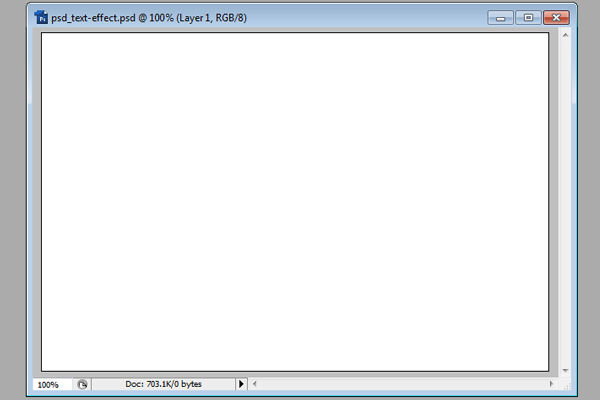
Z orodjem Paint Bucket napolnite platno s temno sivo-modro barvo — #535559.
2. korak. Izberite pisavo.
Sem velik oboževalec vseh pisav, ki so bile uporabljene in znane v 50. letih prejšnjega stoletja, zato bo moja najljubša pisava vseh časov verjetno »Bello«. Ni brezplačen, vendar ga lahko kupite na spletu. Upoštevajte, da pisava NE bo vključena, če kupite datoteko PSD, saj ne moremo distribuirati komercialnih pisav. Torej, če imate pisavo Bello, jo izberite in vnesite besedo z veliko črko. Tu smo uporabili 188pt.

3. korak. Dodajanje slogov plasti.
Medtem ko je vaša besedilna plast še vedno izbrana, pojdite na Layer >> Layer Styles in uporabite naslednje nastavitve ...
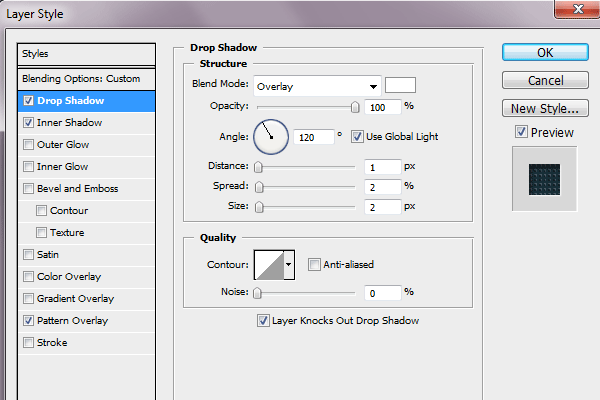
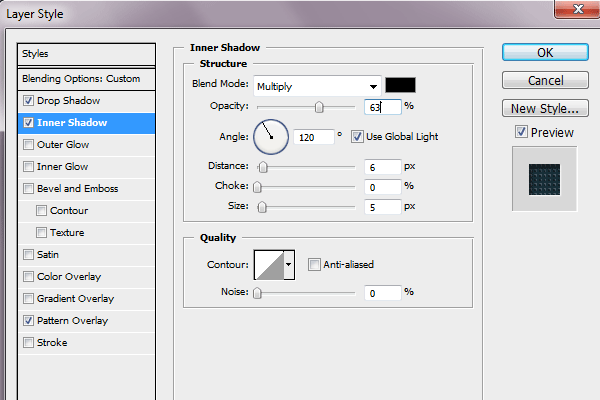
Zdaj pa tekstura ozadja. Uporabili bomo vzorec, ki smo ga ustvarili sami, in če kupite datoteko PSD, bo že vključena v slog.
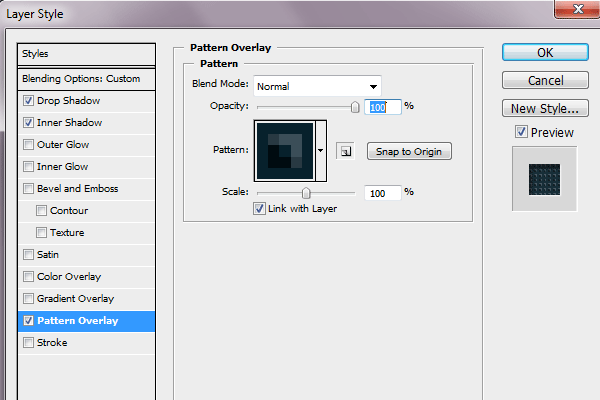
Nazadnje bomo dodali potezo velikosti 1 slikovnih pik s prekrivanjem z gradientom, da bo besedilo dobilo več globine.
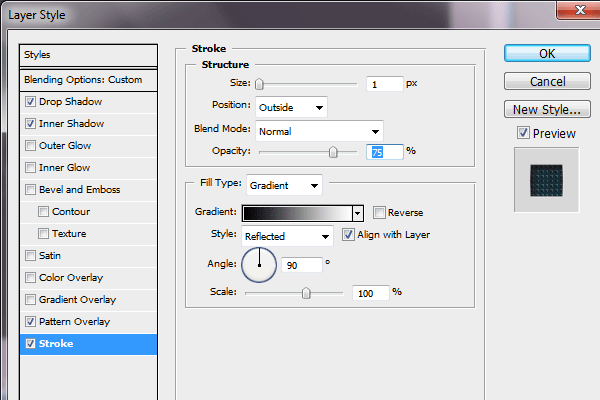
Tako daleč smo prišli z vsemi pravilno uporabljenimi slogi plasti. Če se vaš rezultat razlikuje od tega, kar vidite tukaj, se vrnite in preverite, ali so bile vse nastavitve za sloge plasti uporabljene pravilno; zaenkrat je samo tehnični del, tako da ne bi smeli imeti težav.

Korak 4. Dodajanje globine platnu.
To je obdobje spleta 2.0 in ravno platno lahko uniči vsak učinek, ne glede na to, kako lep je, zato mora imeti nekaj globine, če želimo, da naš izdelek izstopa. Zato se ne bomo vrnili na osnovno platno (če je zaklenjeno, ga dvokliknite na paleti plasti in pritisnite OK za odklepanje). Pojdi do Plast >> Slogi plastiin uporabite naslednje nastavitve:
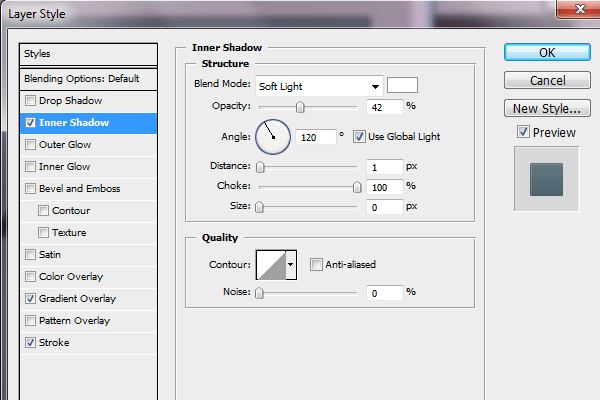
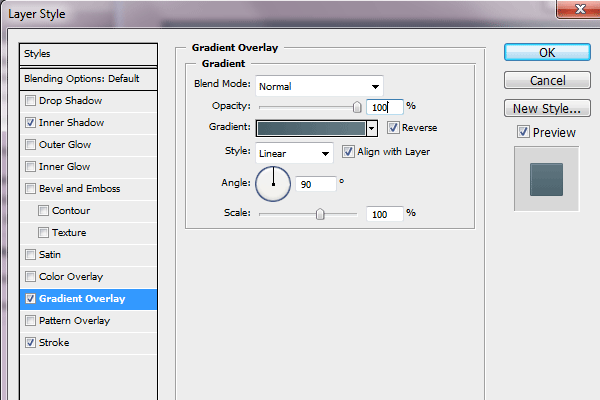
Za gradient uporabite naslednje barve:
1. #667c85 kot svetlo modra
2. #475e68 kot temno modra
Tukaj je tisto, kar imamo do zdaj ...

Korak 5. Dodajanje sijaja
Pritisnite »Ctrl« in kliknite plast besedila v paleti plasti Photoshop. To bo naložilo izbor besedila.

Ustvarite novo plast na vrhu vseh ostalih. Z uporabo orodja za gradient, od bela do prozorna, narišite črto od vrha besedila do dna. To bo bralcu dodalo blag, a viden gradient.
Z eliptičnim laso orodjem narišite krog, kot lahko vidite na spodnji sliki:

Pojdi na Izberite >> Inverzno da obrnete izbor in pritisnite "delete", da izbrišete preostanek gradienta. S tem bo sijaj ostal le na zgornjem delu besedila, takole:

Zdaj, da mu daste prijeten in naraven pridih, nastavite motnost sloja sijaja na "Prekrivanje" (glejte spodaj):
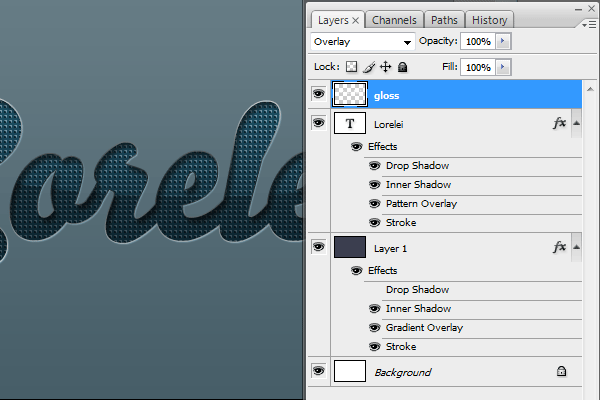
Korak 6. Dodajanje iskric
Naslednji korak je dodajanje sladkih iskric po vsem besedilu. To mu bo dalo večjo globino, sanjski in eleganten občutek. Ustvarite nov sloj Photoshop na vrhu ostalih. Z orodjem Brush Tool izberite čopič 27 slikovnih pik z mehkim robom in z belo barvo kaotično razširite nekaj pik na robovih besedila.
Nastavite motnost polnjenja pik na 70 %. Preklopite iz načina »Normal« v način »overlay«.
NASVET: pike uporabite samo tam, kjer je poteza besedila bela, s tem boste povečali svetlobni učinek.
Če ste do zdaj natančno sledili korakom, bi morali prejeti to:

Dodali smo tudi nekaj več sijaja z različnimi čopiči, vendar pazite, da ne pretiravate, saj je bolje, da je sijaja manj in preveč.
Upam, da ste uživali v tej vadnici za Photoshop, preverite pa tudi naše druge vadnice za Photoshop in se naročite na vir. Če se želite učiti hitreje, kupite datoteko PSD vadnice za samo 1.00 USD. Ko zaključite nakup, kliknite gumb »vrni se k trgovcu« — prenos se bo začel samodejno. Če vas iz kakršnega koli razloga prenos ni preusmeril, pustite komentar spodaj ali nam pišite in poslali vam bomo datoteko ASAP. Hvala vam!

Besedilna različica
Izboljšana vadnica: Ustvarjanje reliefnega besedila s kovinskim sijajem v Photoshopu
Pregled
Ta vadnica vas bo vodila skozi postopek ustvarjanja elegantnega reliefnega besedila z učinkom kovinskega sijaja, popolnega za logotipe, naslove ali digitalno umetnost. Za doseganje prefinjenega videza bomo uporabili sloge plasti, prelive in možnosti mešanja.
Zahteve
- Adobe Photoshop (zadostna je katera koli novejša različica)
- Osnovno poznavanje orodij in vmesnika Photoshop
1. korak: Nastavitev dokumenta
- Odprite Photoshop in ustvarite nov dokument. Za spletno uporabo zadostuje velikost 800×600 slikovnih pik z ločljivostjo 72 dpi. Za tisk razmislite o višji ločljivosti (vsaj 300 dpi).
- Zapolnite ozadje s temno barvo ali gradientom, da izstopa kovinski sijaj. Temno modra ali črna se dobro obneseta za ta učinek.
2. korak: Ustvarjanje besedila
- Izberite orodje za besedilo (T) in vnesite želeno besedilo. Za najboljši reliefni učinek izberite krepko ali debelo pisavo. Pisave, kot sta Arial Black ali Impact, so dobra izbira.
- Prilagodite velikost pisave da ustreza vašemu dizajnu. Za to vadnico uporabimo velikost pisave, ki zapolni dobršen del platna, s čimer zagotovimo, da so vidni detajli reliefov in sijočih učinkov.
3. korak: Uporaba reliefnega učinka
- Z izbrano plastjo besedila pojdite na ploščo Sloji in dvokliknite da odprete pogovorno okno Slog plasti.
- Izberite "Bevel & Emboss" da svojemu besedilu dodate globino. Uporabite te nastavitve za subtilen, realističen reliefni videz:
- Slog: notranja poševnica
- Tehnika: gladka
- Globina: 100%
- Smer: gor
- Velikost: 5 px (prilagodite glede na velikost besedila)
- Zmehčanje: 0 px
- Prilagodite senčenje za izboljšanje kovinskega občutka. Nastavite kot na 120° in višino na 30°. Eksperimentirajte s prednastavitvami Gloss Contour in poiščite tisto, ki dopolnjuje vaš dizajn.
4. korak: Dodajanje kovinskega sijaja
- Še vedno v pogovornem oknu Slog plasti, izberite "Notranji sijaj" za subtilen notranji sijaj. Izberite svetlo barvo, ki se ujema z želenim kovinskim videzom (srebrna, zlata itd.). Nastavite Blend Mode na Screen, Opacity na 75 % in Size na približno 20px.
- Dodajte "zunanji sijaj" ustvariti vtis svetlobe, ki se odbija od kovine. Izberite podobno barvo kot Notranji sij, način mešanja nastavite na Screen, motnost na 50-75 % in prilagodite velikost, da dosežete mehak, sijoč učinek okrog besedila.
5. korak: izboljšanje kovinske teksture
- Za dodatno teksturo in realističnost, kliknite na "Saten" v pogovornem oknu Slog plasti. To kovinskemu zaključku doda globino in kompleksnost. Uporabite te nastavitve:
- Način mešanja: pomnožite
- Motnost: 20%
- Kot: 19 °
- Razdalja: 21 px
- Velikost: 27 px
- Igrajte se z "kontura" nastavitve pod Bevel & Emboss za dodatne nianse teksture, ki izboljšajo reliefni učinek.
6. korak: Končne prilagoditve
- Natančno prilagodite celoten videz tako da prilagodite motnost polnila plasti na 0%. Tako bo barva besedila nevidna, vidni pa bodo le slogi plasti za bolj izrazit kovinski in reliefni učinek.
- Po želji dodajte plast ozadja s prelivom ali vzorcem, ki dopolnjuje vaše kovinsko besedilo za dokončanje dizajna.
zaključek
Sedaj ste ustvarili del besedila, ki ne le izstopa iz zaslona s svojim reliefnim učinkom, ampak tudi sije s prefinjenim kovinskim sijajem. To tehniko je mogoče prilagoditi in spremeniti z različnimi barvami, teksturami in slogi plasti, da se prilega različnim oblikovalskim projektom.
Eksperimentiranje z nastavitvami in vključevanje dodatnih elementov, kot so iskrice ali teksture ozadja, lahko dodatno personalizira vaše ustvarjanje. Slogi plasti v Photoshopu so zmogljivo orodje za oživljanje besedila in njihovo obvladovanje lahko bistveno izboljša vaše oblikovalske sposobnosti.



[…] To objavo je na Twitterju omenil Design Sauce, LoreleiWeb. LoreleiWeb je dejal: Oblikovano stilsko reliefno besedilo s kovinskim sijajem http://goo.gl/fb/ukgZB [...]
Hvala za podrobno razlago. Res je koristno.
Super tut! Najlepša hvala.
W0W, čudovita vadnica, hvala Lorelei! SUPER ste!
neverjetno! verjetno najboljši in najbolj uporaben tut na tej strani. V tem sem se naučil toliko stvari.
Hvala za to objavo. Uporabljeni učinki bodo zelo priročni za stvari, kot je oblikovanje logotipa, ko želim, da nekaj izstopa na strani.
[…] Reliefno besedilo s kovinskim sijajem […]
Zelo mi pomaga.. 😀
Hvala
[…] 与金属发光的浮雕文字 […]
Promocijska koda kupona Bluehost
Zelo dobra objava na blogu! Že dolgo sem bil lurk na vašem spletnem mestu, vendar sem vam želel samo sporočiti, da so mi vaše objave všeč.
[…] 59. učinek reliefnega besedila […]
[…] Reliefno besedilo s kovinskim sijajem […]
hej alan 😉 pokliči me, 928-444-6405
Poskušal sem kupiti tut, vendar se stran ni mogla naložiti 🙁
Poskušal sem kupiti tut, vendar se stran ni mogla naložiti 🙁
Neverjetnoª!
Delovalo odlično! Tukaj je moj poskus: http://habbocustoms.com/uploads/1326676835zTriick2.png
[…] Oblikujte elegantno reliefno besedilo s kovinskim sijajem […]
[…] 7. Oblikovano stilsko reliefno besedilo s kovinskim sijajem […]
[…] 3) Oblikujte lep sijoč besedilni učinek […]
[…] Elegantno reliefno besedilo […]
[…] Oblikovano stilsko reliefno besedilo s kovinskim sijajem | Lorelei Web Design Od zadnje vadnice za photoshop, ki sem jo objavila, sta minila že več kot 2 meseca, vendar imam za vas odlične novice – spet sem na spletu s kupom novih stvari, ki vam jih lahko pokažem, zato nas spremljajte za vse naše prihajajoče vaje! Danes bomo začeli s tem prijetnim in lepim besedilnim učinkom in kot zahteva večina bralcev, izdamo tudi psd za prenos, za samo 1 USD. PSD je samo za učne namene, lahko ga vključite v projekt za stranko, vendar te datoteke ne morete neposredno preprodati. […]
[…] Reliefno besedilo s kovinskim sijajem […]
[…] 3. Oblikovano stilsko reliefno besedilo s kovinskim sijajem […]
[...] https://loreleiwebdesign.com/2010/08/31/designed-stylish-embossed-text-with-metallic-glow/ [...]
Hmm, zdi se, da je vaša spletna stran pojedla moj prvi komentar (bil je
zelo dolgo), zato bom verjetno samo povzel, kar sem napisal, in povedal, da zelo uživam v vašem blogu. Tudi jaz sem ambiciozen pisec blogov, vendar sem še vedno nov v vsem. Imate kakšen nasvet za pisce blogov začetnike? Resnično bi ga cenil.
[…] Ustvarite učinek lepotne ženske v Photoshopu58. Ustvarite futuristično sceno Berserker z uporabo 3D tehnik59. učinek reliefnega besedila60. Kako ustvariti idejno zasnovo angela smrti v Photoshopu61. Design Skin Text Effect62. Ustvariti […]
[…] Tukaj oblikujte vadnico za lepo sijoče besedilo. […]
[…] Brezplačna vadnica za tipografijo v Photoshopu […]
[…] Povezava do vadnice […]
[…] Povezava do vadnice na vrh ↑ […]
[…] Oblikovano stilsko reliefno besedilo s kovinskim sijajem […]
[…] Vía | loreleiwebdesign.com […]
[…] Elegantno reliefno besedilo […]
[…] Un bel effet de texte à réaliser chez LORELEI WEBDESIGN […]
[…] Reliefno besedilo s kovinskim sijajem […]
[…] Reliefno besedilo s kovinskim sijajem […]
[…] Elegantno vtisnjeno besedilo Vtiskovanje je nekakšna umetniška oblika in ta vadnica nudi odlične korake, s katerimi lahko dosežete, da bo vaše besedilo videti ravno prav. […]
[…] Elegantno reliefno besedilo […]
[…] Ogled vadnice […]
[…] Reliefno besedilo s kovinskim sijajem […]
[…] Oblikovano stilsko reliefno besedilo s kovinskim sijajem […]
[…] Oblikovano stilsko reliefno besedilo s kovinskim sijajem […]
[…] Elegantno reliefno besedilo […]
Amazing bo preizkusil, kupite prave sledilce spotify in zelo dobro razloženo,
kupite privržence instagrama
[…] Elegantno reliefno besedilo […]
ta izvirna objava je bila objavljena pred 8 leti, ali je še na voljo za prenos? Zelo mi je všeč prekrivanje vzorca, ki si ga naredil
[…] Oblikovano stilsko reliefno besedilo s kovinskim sijajem […]
[…] Stylowy wytłoczony tekst z metalicznym blaskiem […]
[…] Reliefno besedilo s kovinskim sijajem […]
[…] Stílusos dombornyomott szöveg fémes izzással […]
[…] Oblikovano stilsko reliefno besedilo s kovinskim sijajem […]
To je res neverjeten tutorial zame. Iz tega bloga se veliko naučim. Najlepša hvala, ker ste delili z nami.
Zelo mi pomaga..
Hvala, stari..
Čudovito bom poskusil!!!
Najlepša hvala, ker ste delili z nami. Elegantno reliefno besedilo za podrobno razlago. Dobra in posebna zbirka. Nekaj takega ravno najdem.
Izjemno odlična objava v spletnem dnevniku! Dolgo časa sem brskal po vaši lokaciji, a pošteno vas moram obvestiti, da mi je vaša objava všeč